AVI Trimmer Freeware și programe desktop pe care ar trebui să le cunoașteți
Vor exista cazuri când va trebui să tăiați sau să scurtați fișiere video prea lungi pentru o transmitere ușoară. De asemenea, tăierea video este unul dintre instrumentele fundamentale pentru a șlefui materialul brut. Indiferent de cât de priceput ești în a realiza videoclipuri, vor exista întotdeauna unele părți din videoclip care sunt imperfecte și trebuie eliminate. Dacă acesta este cazul fișierelor dvs. AVI, ați dat peste pagina potrivită.
De fapt, există o grămadă de instrumente bune acolo. Deși editorii video comerciali sunt considerați rege pentru editarea video, aceștia sunt prea scumpi. Acest articol va prezenta Program gratuit de tuns AVI instrumente care vă ajută să tăiați cu ușurință fișiere video lungi. Aflați mai multe citind întreaga postare.

- Partea 1. Cele mai bune trimmere AVI pe desktop
- Partea 2. Cele mai bune trimmere AVI online
- Partea 3. Întrebări frecvente despre Trimmerele AVI
Partea 1. Cele mai bune trimmere AVI pe desktop
1. Vidmore Video Converter
Un program unic de conversie multi-media pentru a tăia în mod eficient videoclipurile este Vidmore Video Converter. Instrumentul vine cu un instrument de editare versatil pentru tăierea, decuparea și rotirea videoclipurilor. A scăpa de părțile video nedorite sau scurtarea videoclipului este la fel de ușoară ca A, B, C. Mai mult, efectele video vă permit să adăugați un nou aspect și senzație videoclipului pe care îl editați.
În plus, puteți, de asemenea, să reglați volumul video și audio, să reglați luminozitatea, saturația, contrastul și multe altele. Cu alte cuvinte, puteți manipula videoclipuri pentru a produce un videoclip rafinat. Urmați instrucțiunile de mai jos și aflați cum funcționează acest software de tăiere video AVI.
Pasul 1. Instalați AVI Trimmer
Loveste Descărcare gratuită butonul pentru a obține programul de instalare și a descărca cea mai recentă versiune a programului. Deschideți extensia de fișier și instalați-o pe computer. Lansați-l după aceea.
Pasul 2. Importați videoclipul AVI
Odată ce aplicația este lansată și gata, faceți clic pe La care se adauga simbol în mijlocul interfeței. Ar trebui să deschidă un folder în care puteți găsi videoclipul. Căutați fișierul AVI țintă și încărcați-l în software. Alternativ, puteți glisa și plasa fișierul în aplicație.
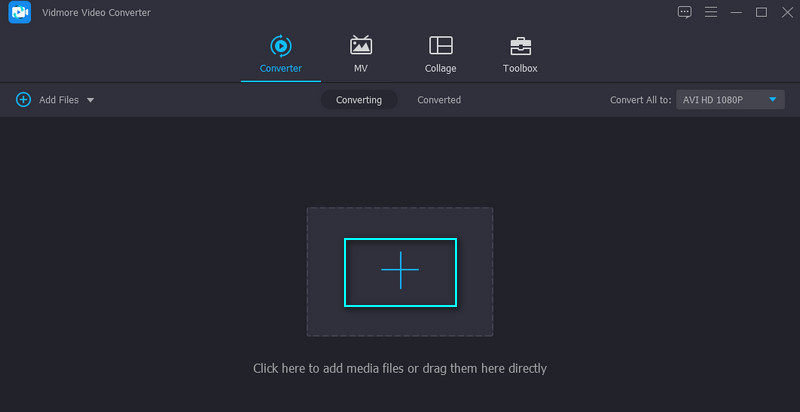
Pasul 3. Decupați videoclipul
După ce ați încărcat clipul AVI, faceți clic pe A tăia butonul asociat cu videoclipul. Aici vi se oferă diverse metode de a tăia și decupa videoclipul. Cel mai simplu mod este să mutați glisoarele și să alegeți partea pe care doriți să o păstrați.
De asemenea, puteți seta durata de începere și de sfârșit prin tăierea videoclipului. În cele din urmă, dacă doriți să tăiați AVI în mai multe părți, faceți clic pe butonul Split rapid butonul și alegeți modul dorit pentru tăiere. Puteți șterge segmentele dorite și puteți îmbina celelalte segmente video într-unul singur. După aceea, apăsați butonul Salvare pentru a aplica modificările pe care le-ați făcut.
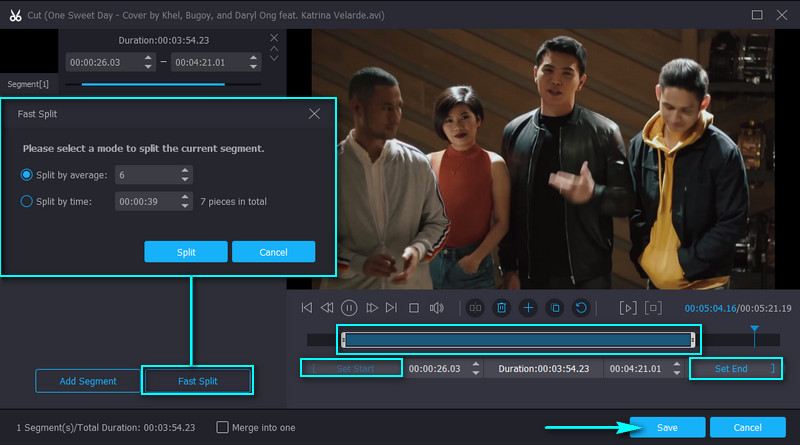
Pasul 4. Salvați fișierul AVI tăiat
Odată ce sunteți mulțumit de rezultate, reveniți la Convertor fila și selectați un format de ieșire pentru videoclip pentru a-l salva. Puteți alege un format prin desfășurarea Profil tavă. După ce ați ales un format video, faceți clic pe Conversia tuturor butonul pentru a genera fișierul AVI tăiat.
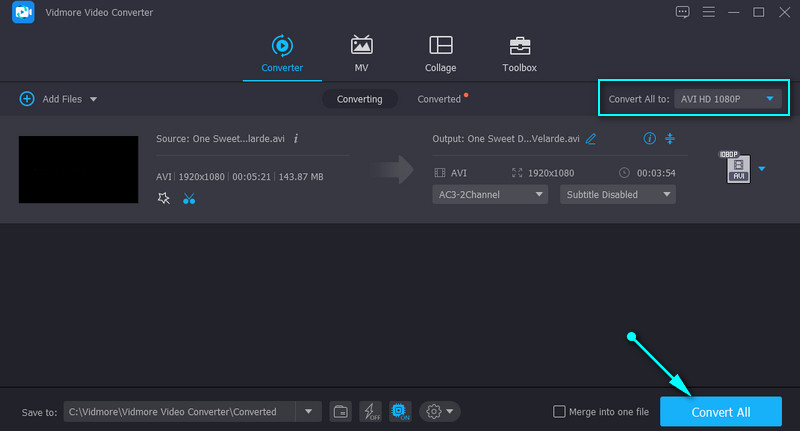
2. Pluginul SolveigMM WMP Trimmer
Următorul pe lista de tăietoare video AVI care pot fi descărcate gratuit este SolveigMM. Un plugin Windows Media Player vă permite să tăiați, tăiați sau împărțiți fișiere video. Acest instrument este atât de bun pentru că este integrat cu precizia K-Frame pentru fișierele AVI și ASF. Aceasta înseamnă că puteți tăia un cadru cheie din grupul de imagini dintr-un fragment video pentru o tăiere video precisă și precisă. Pe de altă parte, iată pașii pe care trebuie să îi cunoașteți pentru a utiliza acest program gratuit de tăiere AVI.
Pasul 1. În primul rând, obțineți trimmerul SolveigMM AVI descărcat pe computer. Apoi instalați pluginul și integrați-l cu Windows Media Player.
Pasul 2. Odată gata, deschideți Windows Media Player și ar trebui să vedeți un alt meniu sub player.
Pasul 3. Apoi, încărcați videoclipul AVI apăsând pictograma Folder. Încărcați clipul țintă și faceți clic pe Editați fișierul butonul pentru a începe editarea.
Pasul 4. Așezați Cap de joacă până în punctul în care doriți să începeți tăierea și faceți clic pe Adăugați marker buton. Găsiți un alt punct în care doriți să încheiați tăierea și adăugați un alt marker. În cele din urmă, faceți clic pe Tunde pentru a începe procesul.
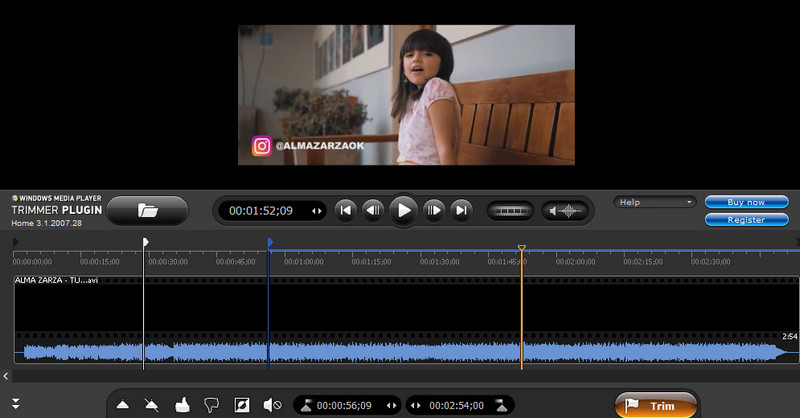
3. iMovie
iMovie este o aplicație nativă de tăiere AVI pentru Mac pe care o puteți folosi pentru a vă ajuta să tăiați fișierele AVI lungi de pe computerul dvs. Mac. Are o colecție bogată de instrumente de editare utile pentru a crea videoclipuri rafinate. În afară de asta, acest lucru vă permite, de asemenea, să importați mai mult de un videoclip, să le aranjați și să le editați unul câte unul sau să le îmbinați într-un singur proiect. Prin urmare, dacă sunteți în căutarea unui dispozitiv de tăiere video AVI și un tamplar de descărcat gratuit pentru macOS, iMovie este aplicația potrivită. Puteți citi mai jos pentru un ghid simplificat.
Pasul 1. Lansa Căutător pe Mac și căutați iMovie. După aceea, creați un nou proiect și importați videoclipul AVI făcând clic pe Importați conținut media buton.
Pasul 2. Odată ce videoclipul AVI este importat, trageți-l în cronologie și decideți ce parte a videoclipului doriți să începeți și să încheiați tăierea.
Pasul 3. Faceți clic pe videoclipul de pe cronologia și marcați segmentul pe care doriți să îl eliminați. Faceți clic dreapta și apăsați A tăia din opțiunile pentru a tăia partea selectată. Sau apăsați combinația de taste a Comanda + X a tăia.
Pasul 4. În cele din urmă, exportați salvarea rezultatului final video AVI.
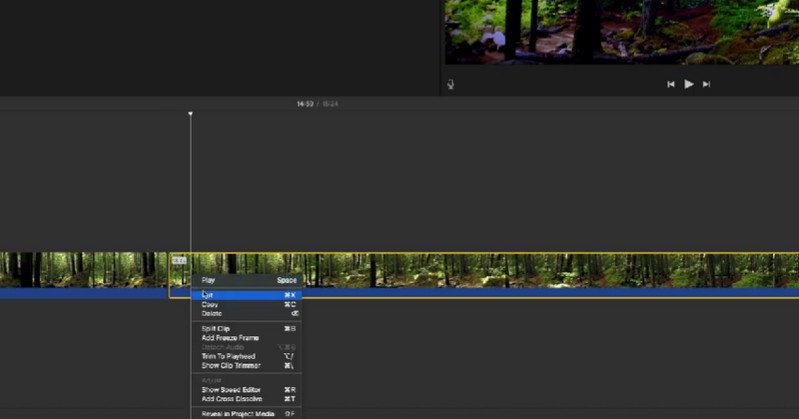
Partea 2. Cele mai bune trimmere AVI online
1. Clideo
Clideo este, de asemenea, un bun trimmer video AVI gratuit care vă poate ajuta să tăiați fișiere AVI lungi. Spre deosebire de soluțiile anterioare, acest lucru nu necesită să descărcați nimic. Un beneficiu semnificativ este economisirea de timp și spațiu pe disc de la descărcare, mai ales dacă computerul nu dispune de resurse de computer. Aruncă o privire mai jos pentru ghidul pas cu pas.
Pasul 1. Deschideți browserul preferat și utilizați-l pentru a naviga pe site-ul web Clideo.
Pasul 2. Căutați opțiunea Cut Video din instrumentele Clideo și faceți clic pe Alege fișierul butonul pentru a importa videoclipul pe care intenționați să îl tăiați. Vă va lua ceva timp pentru a încărca videoclipul și poate fi necesar să aveți puțină răbdare.
Pasul 3. După încărcarea videoclipului, setați începutul și sfârșitul deplasând glisorul din dreapta și din stânga. Opțional, puteți introduce durata de timp pentru a tăia videoclipul.
Pasul 4. Selectați un format de ieșire și faceți clic pe Export butonul din colțul din dreapta jos și descărcați-l pentru a salva versiunea tăiată a videoclipului AVI.
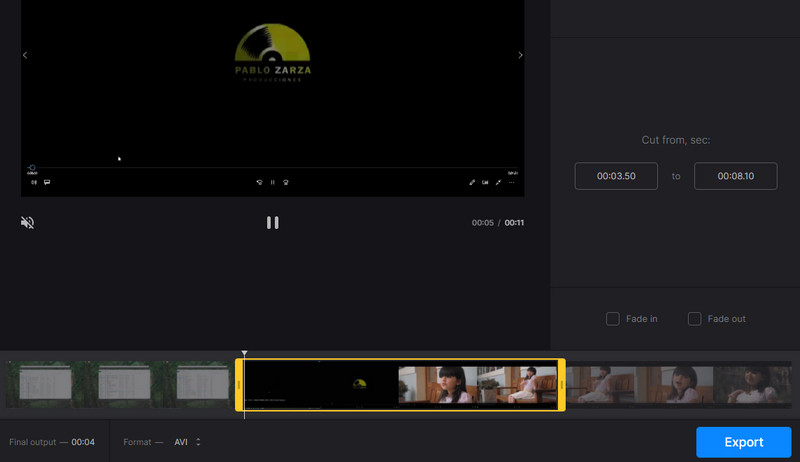
2. VideoToolbox
Un alt dispozitiv de tăiat clipuri AVI online pe care l-ați putea folosi este VideoToolbox. Este un program complet gratuit pentru tăierea, tăierea și convertirea fișierelor video. Acest lucru vă permite, de asemenea, să vă personalizați videoclipurile adăugând filigrane, texte și subtitrări. Încercați singur acest instrument, urmând explicația de mai jos.
Pasul 1. Folosind un browser de pe computer, vizitați site-ul VideoToolbox.
Pasul 2. Înscrieți-vă imediat pentru a obține un cont pentru a utiliza serviciul complet al programului. După aceea, faceți clic pe Manager de fișiere opțiunea din meniul din stânga.
Pasul 3. Sub interfață, faceți clic pe Alege fișierul butonul și importați fișierul AVI. După aceea, apăsați pe Încărcare buton.
Pasul 4. Odată adăugat cu succes, ar trebui să-i vedeți numele pe interfața web. Pune un marcaj pe caseta de selectare a videoclipului AVI și deschide Selectați acțiunea meniul derulant. Alege Tăiați/Divizați fișierul. Utilizați marcatorul furnizat sau introduceți ora de început și de sfârșit pentru a tăia. În cele din urmă, faceți clic pe Tăiați felia (același format) butonul link.
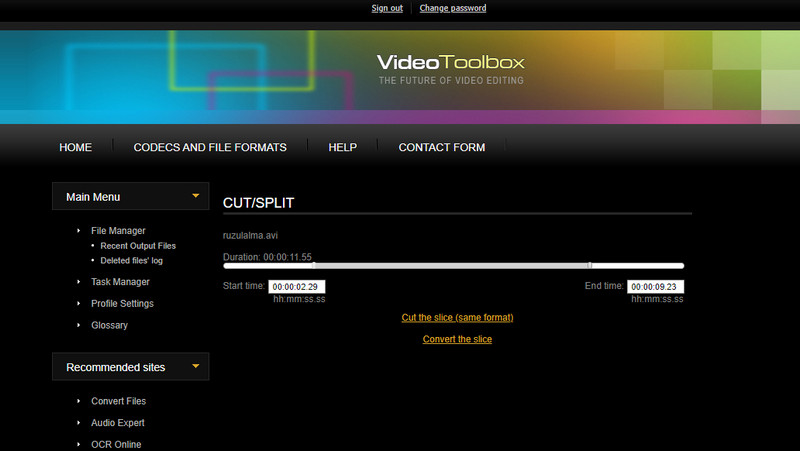
Partea 3. Întrebări frecvente despre Trimmerele AVI
Cum pot tăia un fișier AVI pe Mac?
Pentru a tăia un fișier AVI pe Mac, puteți folosi instrumentul introdus mai sus, iMovie pentru macOS. Cu toate acestea, dacă acest lucru este prea complicat pentru dvs., Vidmore Video Converter vă poate ajuta mai bine.
Pot tăia clipuri în VLC?
Da. Playerul media VLC este echipat cu instrumente esențiale de editare video, pe lângă faptul că este un player media. Aceasta include tăierea, rotirea sau convertirea fișierelor.
Cum decupez mijlocul unui videoclip?
Dacă doriți să decupați partea din mijloc a videoclipului, ar trebui să luați în considerare utilizarea fie iMovie, fie Vidmore Video Converter. Vom lua iMovie ca exemplu. Împărțiți videoclipul în bucăți și selectați partea de mijloc a videoclipului. Faceți clic dreapta și selectați Cut din opțiuni.
Concluzie
Există multe modalități de a tăia clipuri AVI. Fie că vrei un Trimmer AVI pentru Mac sau Windows, există întotdeauna instrumente potrivite nevoilor dumneavoastră. În această postare, am distribuit modalități offline și online. În timp ce iMovie este excelent pentru utilizatorii de Mac, poate fi dificil pentru utilizatorii începători. VideoToolbox vă solicită să vă înscrieți înainte de a utiliza serviciul complet, în timp ce Clideo încarcă cu o viteză relativ mică. Deci, privind atent, Vidmore Video Converter se remarcă printre toate instrumentele introduse în această postare.
Sfaturi video


